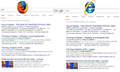Porque se cambio la letra de Google cuando estoy en firefox?
De antemano agradezco a quien me pueda ayudar, lo que pasa es que cuando entro a Google por medio de Fire fox las letras cambian y no lo he podido solucionar, todo estaba bien pero ayer Firefox se cerro y cuando lo abri las letras ya habian cambiado. Ya intente resetear Firefox e incluso lo desinstale y lo instale de nuevo, pero este problema continua, agradecería que alguin me pudiera ayudar.
被采纳的解决方案
hi, i don't speak spanish but please see: http://support2.microsoft.com/kb/3037639
定位到答案原位置 👍 1所有回复 (18)
Aqui la muetsra del problema
Abre el Menú de Firefox > Opciones > Contenido > Tipografía y colores > Avanzadas > Busca la opción "Permitir a las páginas elegir su propia tipografía..." y verifica que esté tildada.
De no solucionarse tu problema, intenta iniciar Firefox en el Modo seguro. El Modo seguro de Firefox te permite solucionar algunos problemas, ya que deshabilita temporalmente la aceleración de hardware, restablece algunas configuraciones y desactiva los complementos (extensiones y temas).
Antes que nada te agradezco por responderme, y bueno ya hice lo que me sugieres pero el problema continua, que mas podria hacer, una vez mas gracias por responder.
Sigue este manual a ver si se soluciona: http://mzl.la/1BAQpkh
PabloFNK said
Sigue este manual a ver si se soluciona: http://mzl.la/1BAQpkh
Gracias por responder, ya lo intente pero nada, se que no es algo grave pero si es muy molesto.
- Ve al botón de Firefox→ Ayuda → Información para solucionar problemas... y pulsa sobre el botón Copiar todo al portapapeles
- Posteriormente ve a http://pastebin.mozilla.org y en cuadro de texto pulsa con el botón secundario Pegar y para finalizar al botón inferior Send.
- Indíca en el mensaje del foro la dirección URL que aparece en la barra de direcciones tras enviarlo para poder ver los datos.
Tailer Giacometti said
- Ve al botón de Firefox→ Ayuda → Información para solucionar problemas... y pulsa sobre el botón Copiar todo al portapapeles
- Posteriormente ve a http://pastebin.mozilla.org y en cuadro de texto pulsa con el botón secundario Pegar y para finalizar al botón inferior Send.
- Indíca en el mensaje del foro la dirección URL que aparece en la barra de direcciones tras enviarlo para poder ver los datos.
Aqui esta: http://pastebin.mozilla.org/8741723
Tienes un tipo de fuente (x-occidental), instalada en Firefox lo que te hace cambiar las letras mientras navegas, para intentar solucionarlo realiza los siguientes pasos:
La opción "Restablecer Firefox" puede resultar muy útil para solucionar diferentes problemas. Esta característica te permite restablecer Firefox a su estado de fábrica guardando tus marcadores, historial, contraseñas, cookies y cualquier otra información esencial.
Nota: Si restableces Firefox, perderás todas tus extensiones, personalización de barras de herramientas y alguna que otra configuración o preferencia que tengas establecida. Para obtener más información, consulta el artículo Restablecer Firefox - una forma fácil de solucionar muchos problemas.
Para restablecer Firefox, haz lo siguiente:
- Abre la página de Información para solucionar problemas utilizando uno de estos métodos:
- Haz clic en el botón de menú
 , en Ayuda
, en Ayuda  y selecciona Información para solucionar problemas. A continuación, se abrirá una pestaña que contiene toda la información para solucionar tus problemas.
y selecciona Información para solucionar problemas. A continuación, se abrirá una pestaña que contiene toda la información para solucionar tus problemas.
- Haz clic en el botón de menú
- Si no puedes acceder al menú Ayuda, escribe about:support en la barra de direcciones y te aparecerá la página sobre Información para solucionar problemas.
- En la esquina superior derecha de la página, debería aparecer un botón que pone "Restablecer Firefox" y que se parece a este:
 . Haz clic en él.
. Haz clic en él.
- Firefox se cerrará y restablecerá. Una vez hecho esto, aparecerá una ventana con toda la información que se ha importado.
- Haz clic en Finalizar y Firefox se volverá a abrir.
¿Se ha solucionado el problema? ¡Informános y mándanos tus comentarios!
Gracias.
Tailer Giacometti said
Tienes un tipo de fuente (x-occidental), instalada en Firefox lo que te hace cambiar las letras mientras navegas, para intentar solucionarlo realiza los siguientes pasos: La opción "Restablecer Firefox" puede resultar muy útil para solucionar diferentes problemas. Esta característica te permite restablecer Firefox a su estado de fábrica guardando tus marcadores, historial, contraseñas, cookies y cualquier otra información esencial.
Nota: Si restableces Firefox, perderás todas tus extensiones, personalización de barras de herramientas y alguna que otra configuración o preferencia que tengas establecida. Para obtener más información, consulta el artículo Restablecer Firefox - una forma fácil de solucionar muchos problemas. Para restablecer Firefox, haz lo siguiente:¿Se ha solucionado el problema? ¡Informános y mándanos tus comentarios! Gracias.
- Abre la página de Información para solucionar problemas utilizando uno de estos métodos:
- Haz clic en el botón de menú
, en Ayuda
y selecciona Información para solucionar problemas. A continuación, se abrirá una pestaña que contiene toda la información para solucionar tus problemas.
- Si no puedes acceder al menú Ayuda, escribe about:support en la barra de direcciones y te aparecerá la página sobre Información para solucionar problemas.
- En la esquina superior derecha de la página, debería aparecer un botón que pone "Restablecer Firefox" y que se parece a este:
. Haz clic en él.
- Firefox se cerrará y restablecerá. Una vez hecho esto, aparecerá una ventana con toda la información que se ha importado.
- Haz clic en Finalizar y Firefox se volverá a abrir.
Gracias por responder. Desafortunadamente el problema continua y es algo frustrante que mas creen que pueda hacer?
Por favor, realiza nuevamente los siguientes pasos para verificar que Firefox se reinició correctamente:
- Ve al botón de Firefox→ Ayuda → Información para solucionar problemas... y pulsa sobre el botón Copiar todo al portapapeles
- Posteriormente ve a http://pastebin.mozilla.org y en cuadro de texto pulsa con el botón secundario Pegar y para finalizar al botón inferior Send.
- Indíca en el mensaje del foro la dirección URL que aparece en la barra de direcciones tras enviarlo para poder ver los datos.
¿El problema solo ocurre en Google?
Tailer Giacometti said
Por favor, realiza nuevamente los siguientes pasos para verificar que Firefox se reinició correctamente:¿El problema solo ocurre en Google?
- Ve al botón de Firefox→ Ayuda → Información para solucionar problemas... y pulsa sobre el botón Copiar todo al portapapeles
- Posteriormente ve a http://pastebin.mozilla.org y en cuadro de texto pulsa con el botón secundario Pegar y para finalizar al botón inferior Send.
- Indíca en el mensaje del foro la dirección URL que aparece en la barra de direcciones tras enviarlo para poder ver los datos.
A qui esta:
http://pastebin.mozilla.org/8786416
Y el problema no solo es en Google, tambien en Youtube.
Por lo que veo, solo ocurre en sitios que pertenecen a Google, desconozco cuál sea la causa y el por qué del asunto.
¿Tienes algún programa instalado que pueda modificar la fuente?, para saber que tipo de fuente estamos hablando, dirígete a cualquiera de los dos sitios que presentan el problema, selecciona una palabra (por ejemplo los títulos de los videos en YouTube) y haz click derecho, luego selecciona "Inspeccionar elemento". Con esto se abrirá una consola, presta atención solamente al bloque derecho con los títulos "Reglas, Computada, Tipografía, Modelo de caja", busca un texto en naranja con la descripción "font-family", por defecto ambos sitios presentan el siguiente código: font-family: arial,sans-serif, verifica cuál es la que te aparece a vos y vemos que podemos hacer luego.
Tailer Giacometti said
Por lo que veo, solo ocurre en sitios que pertenecen a Google, desconozco cuál sea la causa y el por qué del asunto. ¿Tienes algún programa instalado que pueda modificar la fuente?, para saber que tipo de fuente estamos hablando, dirígete a cualquiera de los dos sitios que presentan el problema, selecciona una palabra (por ejemplo los títulos de los videos en YouTube) y haz click derecho, luego selecciona "Inspeccionar elemento". Con esto se abrirá una consola, presta atención solamente al bloque derecho con los títulos "Reglas, Computada, Tipografía, Modelo de caja", busca un texto en naranja con la descripción "font-family", por defecto ambos sitios presentan el siguiente código: font-family: arial,sans-serif, verifica cuál es la que te aparece a vos y vemos que podemos hacer luego.
Aqui esta
Por lo visto, es un problema ajeno a Firefox, un programa de tercero que has manipulado últimamente, cambió la configuración del navegador, si luego de un reinicio el problema sigue, significa que el programa sigue instalado en tu computadora, y sigue modificando la configuración de Firefox.
Intenta con una reinstalación limpia. Algunos problemas de Firefox pueden solucionarse si se realiza una "reinstalación limpia". Esto significa que se eliminan los archivos de programa de Firefox y después se reinstala el programa. Estos son los pasos a seguir:
Nota: Quizá debas imprimir o visualizar estos pasos en otro navegador.
- Descarga la última versión de escritorio de Firefox desde mozilla.org (o elige el instalador para tu sistema operativo e idioma en esta página) y guarda el archivo de instalación en tu ordenador.
- Cuando finalice la descarga, cierra todas las ventanas de Firefox (o abre el menú de Firefox
 y haz clic en el botón de Salir de Firefox
y haz clic en el botón de Salir de Firefox  ).
).
- Elimina la carpeta de instalación de Firefox que por defecto se encuentra en una de las siguiente rutas:
- Windows:
- C:\Program Files\Mozilla Firefox
- C:\Program Files (x86)\Mozilla Firefox
- Mac: Elimina Firefox del directorio de Aplicaciones.
- Linux: Si instalaste Firefox con el gestor de paquetes propio de tu distribución, deberías usar la misma fórmula para desinstalarlo (consulta Instalar Firefox en Linux). Si descargaste e instalaste el paquete binario desde la página de descarga de Firefox, simplemente elimina la carpeta firefox de tu directorio de inicio.
- Windows:
- A continuación, procede a reinstalar Firefox:
- Haz doble clic sobre el archivo de instalación y sigue los pasos que se indican en el asistente.
- Cuando el asistente finalice, elige iniciar Firefox directamente cuando pulses el botón de Finalizar.
Si quieres más información sobre cómo volver a instalar Firefox, accede a este enlace.
ADVERTENCIA: No ejecutes un instalador de terceros en este proceso: podría eliminar permanentemente todos los datos de tu perfil de Firefox, incluidas las extensiones, caché, cookies, marcadores, configuración personal y contraseñas guardadas, entre otros. ¡Nada de esto podrá recuperarse a menos que hayas hecho una copia de seguridad en un dispositivo externo! Consulta el artículo Hacer una copia de seguridad y restaurar tu información en los perfiles de Firefox.
Las soluciones ofrecidas hacian referencia a la configuración de Firefox, si sigues con el problema, tendrás que ver soluciones relacionadas a Windows, presentas Windows Vista, un sistema muy limitado en cuanto a opciones, te dejo un paso más por hacer a ver si se soluciona.
- Tienes que crear un archivo de texto (Click derecho en el escritorio -> Nuevo -> Documento de texto) y copiar dentro tal cual esto que te pongo a continuación: http://pastebin.mozilla.org/8813152
- Una vez guardado, debes cambiarle la extensión de .txt a .reg y hacer doble click encima del archivo y darle a Si cuando te pregunte.
- Reinicia el sistema
Eso restaurará las fuentes por defecto de la computadora, por si hubo algún cambio interno, si la solución ofrecida no fue de ayuda, lamento no poder ayudarte.
Tailer Giacometti said
Por lo visto, es un problema ajeno a Firefox, un programa de tercero que has manipulado últimamente, cambió la configuración del navegador, si luego de un reinicio el problema sigue, significa que el programa sigue instalado en tu computadora, y sigue modificando la configuración de Firefox. Intenta con una reinstalación limpia. Algunos problemas de Firefox pueden solucionarse si se realiza una "reinstalación limpia". Esto significa que se eliminan los archivos de programa de Firefox y después se reinstala el programa. Estos son los pasos a seguir: Nota: Quizá debas imprimir o visualizar estos pasos en otro navegador.Si quieres más información sobre cómo volver a instalar Firefox, accede a este enlace. ADVERTENCIA: No ejecutes un instalador de terceros en este proceso: podría eliminar permanentemente todos los datos de tu perfil de Firefox, incluidas las extensiones, caché, cookies, marcadores, configuración personal y contraseñas guardadas, entre otros. ¡Nada de esto podrá recuperarse a menos que hayas hecho una copia de seguridad en un dispositivo externo! Consulta el artículo Hacer una copia de seguridad y restaurar tu información en los perfiles de Firefox. Las soluciones ofrecidas hacian referencia a la configuración de Firefox, si sigues con el problema, tendrás que ver soluciones relacionadas a Windows, presentas Windows Vista, un sistema muy limitado en cuanto a opciones, te dejo un paso más por hacer a ver si se soluciona.
- Descarga la última versión de escritorio de Firefox desde mozilla.org (o elige el instalador para tu sistema operativo e idioma en esta página) y guarda el archivo de instalación en tu ordenador.
- Cuando finalice la descarga, cierra todas las ventanas de Firefox (o abre el menú de Firefox
y haz clic en el botón de Salir de Firefox
).
- Elimina la carpeta de instalación de Firefox que por defecto se encuentra en una de las siguiente rutas:
- Windows:
- C:\Program Files\Mozilla Firefox
- C:\Program Files (x86)\Mozilla Firefox
- Mac: Elimina Firefox del directorio de Aplicaciones.
- Linux: Si instalaste Firefox con el gestor de paquetes propio de tu distribución, deberías usar la misma fórmula para desinstalarlo (consulta Instalar Firefox en Linux). Si descargaste e instalaste el paquete binario desde la página de descarga de Firefox, simplemente elimina la carpeta firefox de tu directorio de inicio.
- A continuación, procede a reinstalar Firefox:
- Haz doble clic sobre el archivo de instalación y sigue los pasos que se indican en el asistente.
- Cuando el asistente finalice, elige iniciar Firefox directamente cuando pulses el botón de Finalizar.
Eso restaurará las fuentes por defecto de la computadora, por si hubo algún cambio interno, si la solución ofrecida no fue de ayuda, lamento no poder ayudarte.
- Tienes que crear un archivo de texto (Click derecho en el escritorio -> Nuevo -> Documento de texto) y copiar dentro tal cual esto que te pongo a continuación: http://pastebin.mozilla.org/8813152
- Una vez guardado, debes cambiarle la extensión de .txt a .reg y hacer doble click encima del archivo y darle a Si cuando te pregunte.
- Reinicia el sistema
Bueno antes que nada te agradezo que te tomaras el tiempo para ayudarme.
Ya intente la reinstalación limpia. y el problema continua, y en cuanto a lo de un programa de terceros, no he instalado nada ultimamente, crees que se trate de algun virus?, aunque antes de hacer los pasos de ayuda que me han dado aqui realice el escaneo de mi pc con el antivirus y con un alntimalware y no encontro nada.
Y con respecto a la ultimaopcion que me diste esto solo afectara las fuentes de mi pc? esto quiere decir que se borraran las fuentes que no esten por defecto?
选择的解决方案
hi, i don't speak spanish but please see: http://support2.microsoft.com/kb/3037639
philipp said
hi, i don't speak spanish but please see: http://support2.microsoft.com/kb/3037639
I did not speak English, so use the online translator, thank you very much for answering is just what I needed thank you very much, was very annoying to read those letters but now everything is fine.
Once again thank you and sending a large and friendly greeting
También quiero agradecer a PabloFNK y a Tailer Giacometti por tomarse el tiempo para responder por que la informacion que me dieron me sirvio para conocer mas de firefox, ya que como no habia tenido problemas con este navegador, desconocia muchas de las opciones de configuracion, pero ahora conozco un poco mas del navegador.
Una vez mas gracias y reciban un cordial saludo